

Puedes encontrar el tutorial original aquí
© by Christa 28.01.2011
Gracias Christa por dejarme traducir tus tutoriales
Danke Christa mir erlaubt zu haben zu übersetzen Ihr tutoriels
Este tutorial está hecho enteramente por Christa
© Los derechos de autor del tutorial son exclusivamente de su propiedad
Tanto el tutorial como la traducción están registrados en TWI
El tutorial no puede ser copiado o usado en otros sitios
El material proviene de los tubes recibidos en grupos de reparto de material.
© Los derechos de autor de los creadores de estos materiales son exclusivamente de ellos.
Este tutorial ha sido realizado con la versión 9 del Psp. Yo he usado la versión X. Puedes usar otras
Gracias a Chaosgaby por los exclusivos tubes
Gracias a Nikita por los tubes
Máscara de BabesDesignz
Material
Filtros_ Pagina
Graphics Plus - CrossShadow
AP 01 Innovations_Lines-SilverLining
FM Tile Tools_Blend Emboss
Nik Color Efex Pro 3.1
Guardar la máscara en la carpeta de las máscaras de tu Psp
Cualquier problema que tengas no dudes en escribir un mail a Christa o al correo de la web
Abrir todos los tubes en el Psp. Duplicarlos (shift+D) y cerrar los originales
No te olvides de guardar contínuamente
Si quieres puedes ayudarte de la regla para situarte en la realización del tutorial
Marcador (Arrastra con el raton)

1.-
Abrir una nueva imagen de 800 x 680 pixels transparente
En la Paleta de Colores y Texturas colocar en Primer plano un color claro. En nuestro caso el color #469cde Y en el Segundo Plano un color oscuro. En nuestro caso el color #05121f
Llena el paño con el color de Segundo Plano_ #05121f
Efectos_ Complementos_ Graphics Plus / Cross Shadow
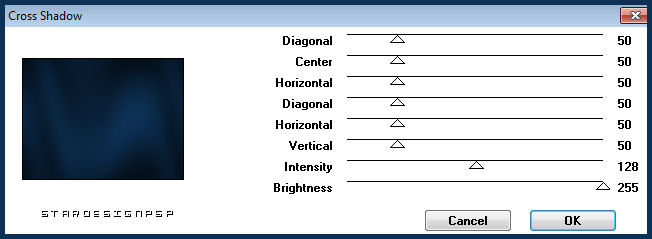
Efectos_ Efectos de la Imagen_ Mosaico Integrado
Valores por defecto
Capas_ Duplicar
2.-
Nos situamos sobre la capa duplicada
Efectos_ Efectos de la Imagen_ Enrollar página
Aplicar sobre las 4 esquinas
Color de Primer Plano_ #469cde
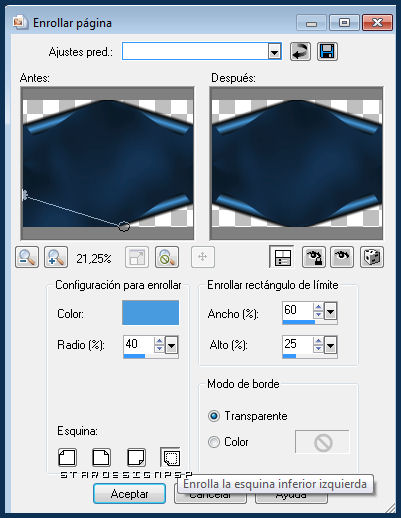
Efectos_ Complementos_ AP 01 Innovations / Lines-SilverLining/ Dotty Grid
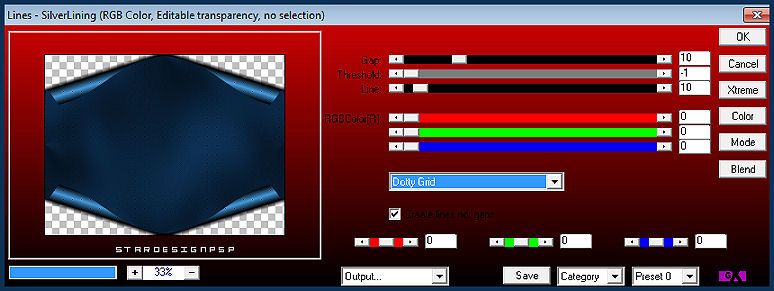
Situaros sobre la capa de trama 1
Efectos_ Efectos de Textura_ Mosaico Antiguo
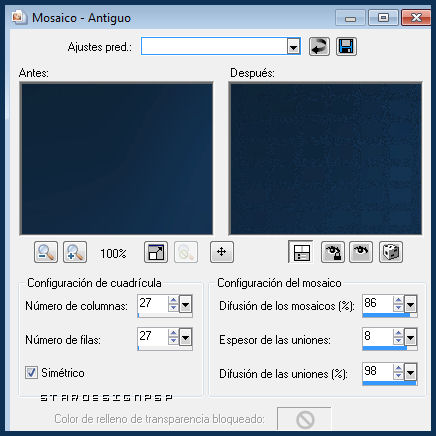
Ajustar_ Nitidez_ Enfocar
3.-
Capas_ Nueva capa de trama
Llenar con el color de Primer Plano
Capas_ Organizar_ Enviar al frente
Capas_ Cargar o guardar máscara_ Cargar máscara del disco

Capas_ Fusionar grupo
EFectos_ Efectos 3D_ Sombra en el color negro
0_ 0_ 75_ 10
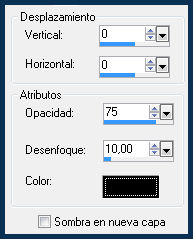
Activar el tube fleur cy_prettypink
Edición_ Copiar
Edición_ Pegar como nueva capa
Colocar en la parte derecha de la máscara
Ver captura
Efectos_ Efectos 3D_ Sombra en el color negro
1_ 1_ 75_ 1
Repetir con los valores en negativo
-1_ -1_ 75_ 1
Ajustar_ Matiz y Saturación_ Colorear
Valores de Matiz y Saturación de vuestro color de Segundo Plano
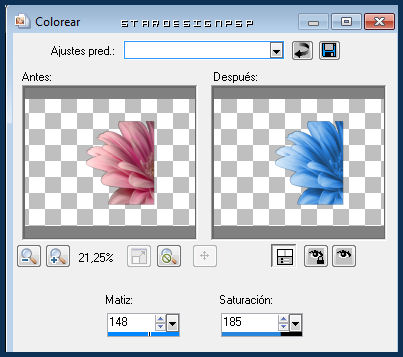
Efectos_ Complementos_ FM Tile Tools / Blend Emboss
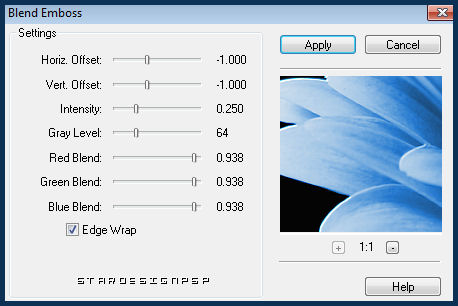
Activar el tube del marco
Edición_ Copiar
Edición_ Pegar como nueva capa
Ajustar_ Matiz y Saturación_ Colorear
Mismos valores que la vez anterior
Capas_ Modo de capas_ Superposición
4.-
Activar el tube 122072410993_couples_nikita
Edición_ Copiar
Edición_ Pegar como nueva capa
Capas_ Organizar_ Colocar debajo de la capa del marco

Activar el tube del texto
Edición_ Copiar
Edición_ Pegar como nueva capa
Si es necesario colorearlo
Colocar en la parte inferior derecha
Activar el tube de la mujer chg.22.0909210
Edición_ Copiar
Edición_ Pegar como nueva capa
Colocar en la parte de la izquierda
Efectos_ Efectos 3D_ Sombra en el color negro
0_ 0_ 75_ 12,50
Activar el tube element_cg1
Edición_ Copiar
Edición_ Pegar como nueva capa
Efectos_ Efectos 3D_ Sombra en el color de Primer Plano #469cde
1_ 1_ 75_ 1
Capas_ Fusionar todo_ Aplanar
5.-
Imagen_ Agregar bordes_ Simétrico_ 5 pixeles en el color de Primer Plano
Con la ayuda de la varita mágica_ Seleccionar este borde
Efectos_ Complementos_ Graphics Plus / Cross Shadow
Mismos valores que la vez anterior
Efectos_ Efectos 3D_ Sombra en el color de Segundo Plano #05121f
0_ 0_ 75_ 8
Selecciones_ Anular selección
Edición_ Copiar
Imagen_ Agregar bordes_ Simétrico_ 35 pixeles en el color de Segundo Plano
Activar la varita mágica_ Seleccionar este borde
Edición_ Pegar en la selección
Efectos_ Efectos de Contorno_ Realzar más
Selecciones_ Anular selección
Firmar vuestro trabajo
Capas_ Fusionar todo_ Aplanar
Efectos_ Complementos_ Nik Color Efex Pro 3.1 / Cross Balance
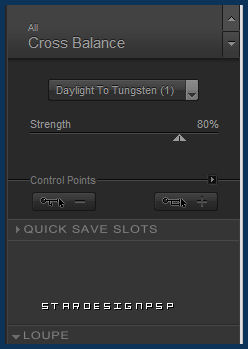
Con esto hemos terminado nuestro trabajo
Guardar en formato Jpg optimizado
Ojala que hayas disfrutado haciendo este tutorial
LG Christa


